

By Vernon Roderick, Last updated: July 31, 2020
L'uso di un dispositivo mobile ti consentirà di svolgere attività ovunque e in qualsiasi momento in modo semplice e leggero. Ti consente di gestire i contatti, inviare e ricevere chat e messaggi di testo, effettuare chiamate, documenti, file e così via. Contiene informazioni preziose archiviate sul dispositivo. In caso di perdita o cancellazione accidentale, è importante disporre di un backup dei dati per facilitare il recupero dei dati. Per esibirsi SMS di backup e ripristino vista su un computer, questa guida tutorial fornisce più metodi con istruzioni dettagliate che è possibile seguire. Un altro strumento chiamato FoneDog Android Data Backup and Restore può anche aiutarti a eseguire il processo nel modo più conveniente possibile.
Parte 1: Backup e ripristino SMS Visualizza sul computer utilizzando FoneDog Backup e ripristino dei dati AndroidParte 2: Modi per eseguire il backup SMS e ripristinare la vista sul computerParte 3: SMS Backup and Restore Visualizza sul computer via e-mailParte 4: SMS Backup and Restore Visualizza sul computer utilizzando il servizio cloudParte 5: SMS Backup and Restore Visualizza sul computer utilizzando Samsung KiesParte 6: SMS Backup and Restore Visualizza sul computer utilizzando Samsung Smart SwitchParte 7: in sintesi
Come posso utilizzare SMS Backup and Restore? Ecco un modo più semplice e conveniente per te SMS di backup e ripristino vista sul computer. Con l'uso del FoneDog Backup e ripristino dei dati Android programma, consente di eseguire il backup di tutti i tipi di dati come messaggi di testo, registri delle chiamate, contatti, video, foto, audio, app e molto altro ancora. Lo strumento eseguirà la scansione del dispositivo Android e restituirà i risultati che è possibile scegliere per visualizzare in anteprima ciascun file. Quindi è possibile selezionare i file di cui si desidera eseguire il backup o selezionare interamente i backup dei dati e ripristinare su qualsiasi dispositivo. La crittografia dei file di backup è un'altra caratteristica di questo programma. Tutti i tipi di dispositivi Android come telefoni e tablet sono supportati da questo strumento. Una versione di prova gratuita è disponibile per il download più una garanzia di rimborso di 30 giorni per gli acquisti.
Scarica e installa FoneDog Android Data Backup and Restore dal suo sito Web sul tuo PC. Avvia l'app. Collega il tuo dispositivo mobile al computer con una connessione via cavo USB.

Quando il dispositivo Android è collegato correttamente al PC, selezionare l'opzione Backup dati dispositivo per procedere. Se il dispositivo non viene rilevato, scollegarlo o il cavo USB e ricollegarlo.

Scegli il tipo di dati di cui desideri eseguire il backup dal tuo dispositivo Android. Per SMS, controlla la voce Messaggio. Se si desidera un backup crittografato, selezionare l'opzione e fare clic sul pulsante Avvia per procedere con il backup dei dati. Attendere il completamento del backup assicurandosi che non vi siano interruzioni durante il processo.
Un messaggio ti avviserà una volta completato il backup con la dimensione totale del backup, il numero di elementi di backup riusciti e il numero di elementi non riusciti. Fare clic sul pulsante OK per confermare.
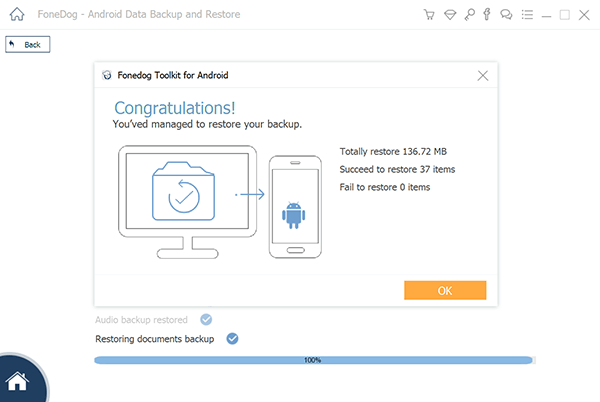
Dopo aver eseguito correttamente il backup dei file, è possibile scegliere di ripristinarli sul dispositivo selezionato.
Avvia l'app FoneDog per il backup e il ripristino dei dati Android sul tuo computer. Quando il dispositivo Android è collegato correttamente al PC, selezionare l'opzione Ripristino dati dispositivo per continuare. Se il dispositivo non viene riconosciuto, scollegare il dispositivo Android o il cavo USB e ricollegarlo.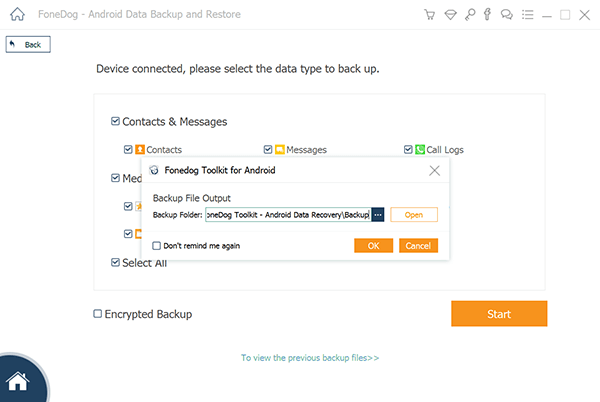
Seleziona il file di backup che desideri ripristinare. Vengono visualizzati i dettagli del file di backup come le dimensioni, il nome e la data del backup. Se il file di backup non è disponibile, fare clic sul pulsante Seleziona nella parte inferiore della finestra per caricare il backup. Per procedere, fai clic sul pulsante Start.
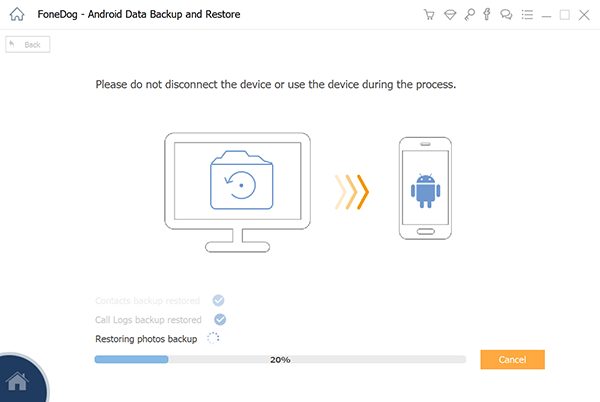
Nel riquadro sinistro, selezionare i tipi di dati da ripristinare come Messaggi. Vengono visualizzati i dettagli del backup come il nome del backup, il nome del dispositivo, il tipo e la versione di Android. Per procedere, fai clic sul pulsante Ripristina. Attendere il completamento del processo di ripristino assicurandosi che non vi siano interruzioni.
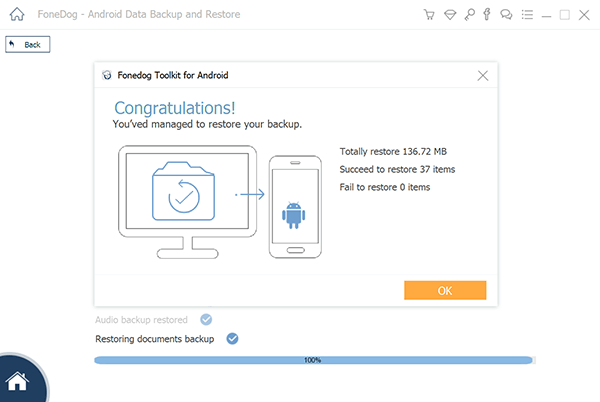
Questa sezione fornisce passaggi dettagliati su come eseguire SMS di backup e ripristino vista su un computer.
È possibile eseguire il backup del file di database dei messaggi di testo: misses.db e salvarlo su una scheda SD. Tuttavia, è necessario avere il dispositivo Android rooted per poter accedere al file del database SMS archiviato in formato SQL. Le informazioni sul file di database che è possibile ottenere sono la data del messaggio inviato o ricevuto, il nome del mittente e il messaggio di testo.
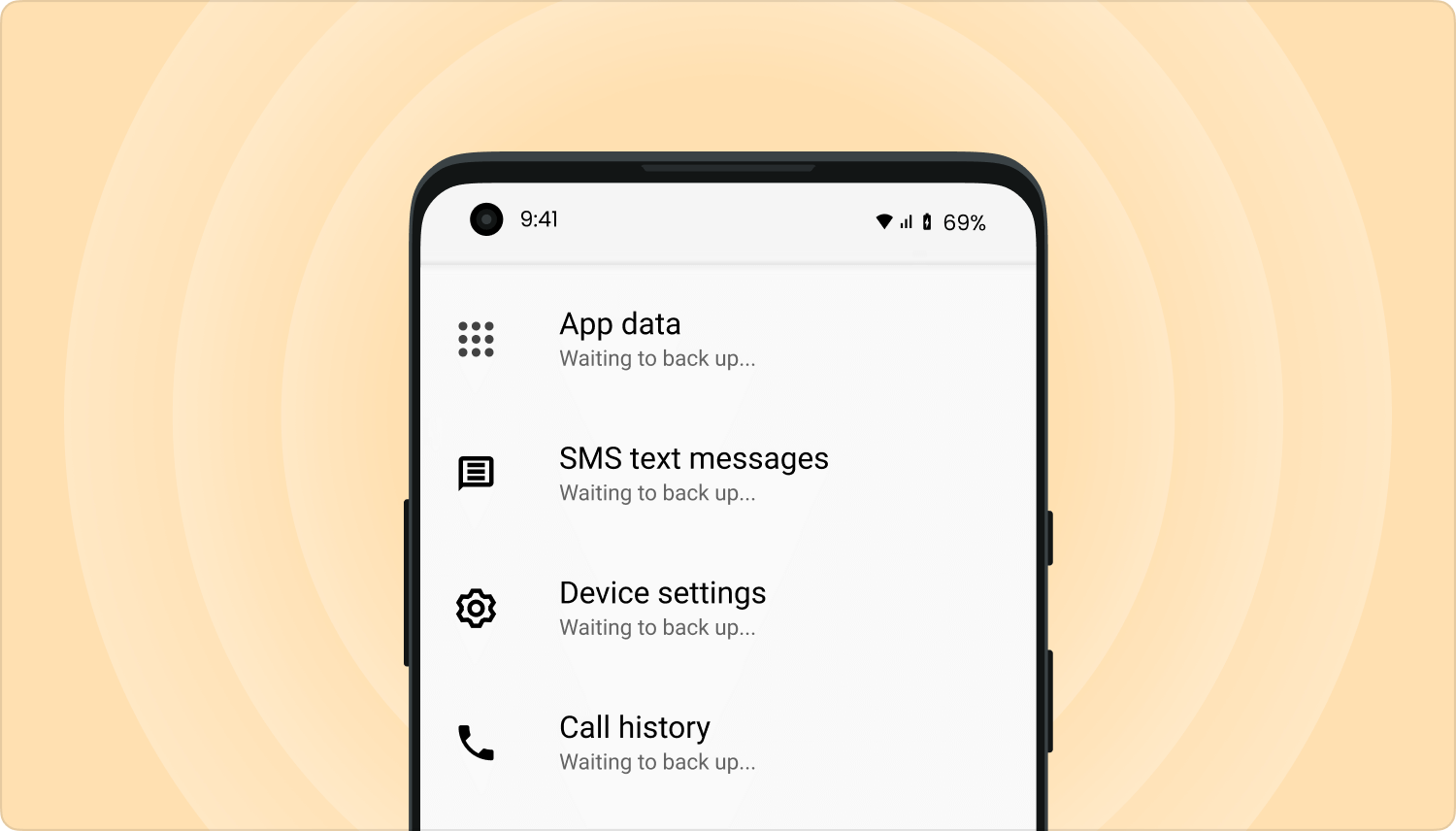
Il percorso del file del database SMS può trovarsi in uno di questi percorsi:
App SMS:
./data/data/com.jb.gosms/databases/gommssms.db
DB nativo:
./data/data/com.android.providers/telephony/databases/MmsSms.db
./data/data/com.android.providers.telephony/databases/MmsSms.db
./data/user_de/0/com.android.providers.telephony/databases/MmsSms.db
Quando il dispositivo Android è rootato, puoi cercare la posizione del database SMS tramite ADB poiché la sua area di archiviazione è protetta usando questo comando per cercare il file:
trova / -name "* MmsSms *"
Un approccio migliore, più semplice e più conveniente, è l'uso di un programma di terze parti come FoneDog Android Data Backup and Restore, che verrà discusso più in dettaglio in un'altra sezione di questo articolo. L'uso di questo programma non richiederà l'accesso root al tuo dispositivo Android e sarai in grado di fare un modo più rapido e affidabile di backup di SMS e ripristinare la visualizzazione sul computer.
Questa sezione fornisce un metodo di base su come eseguire il backup degli SMS e ripristinare la visualizzazione sul computer condividendo i dati SMS su Email.
Puoi anche eseguire facilmente il backup dei messaggi di testo condividendoli tramite altre piattaforme come Salva su Google Drive, Samsung Cloud Drive, Outlook, OneDrive, WhatsApp, Messenger e molti altri.
Questa sezione fornisce i passaggi su come eseguire il backup SMS e ripristinare la vista sul computer utilizzando i backup del servizio cloud come Google drive or Samsung Nube.
Come eseguire il backup tramite Google Drive:
I tuoi backup dei dati SMS verranno caricati su Google Drive. Accedi al tuo account Google Drive e verifica che il backup e la sincronizzazione dei dati SMS siano eseguiti correttamente.

Come eseguire il backup tramite Samsung Cloud (solo per dispositivi Samsung):
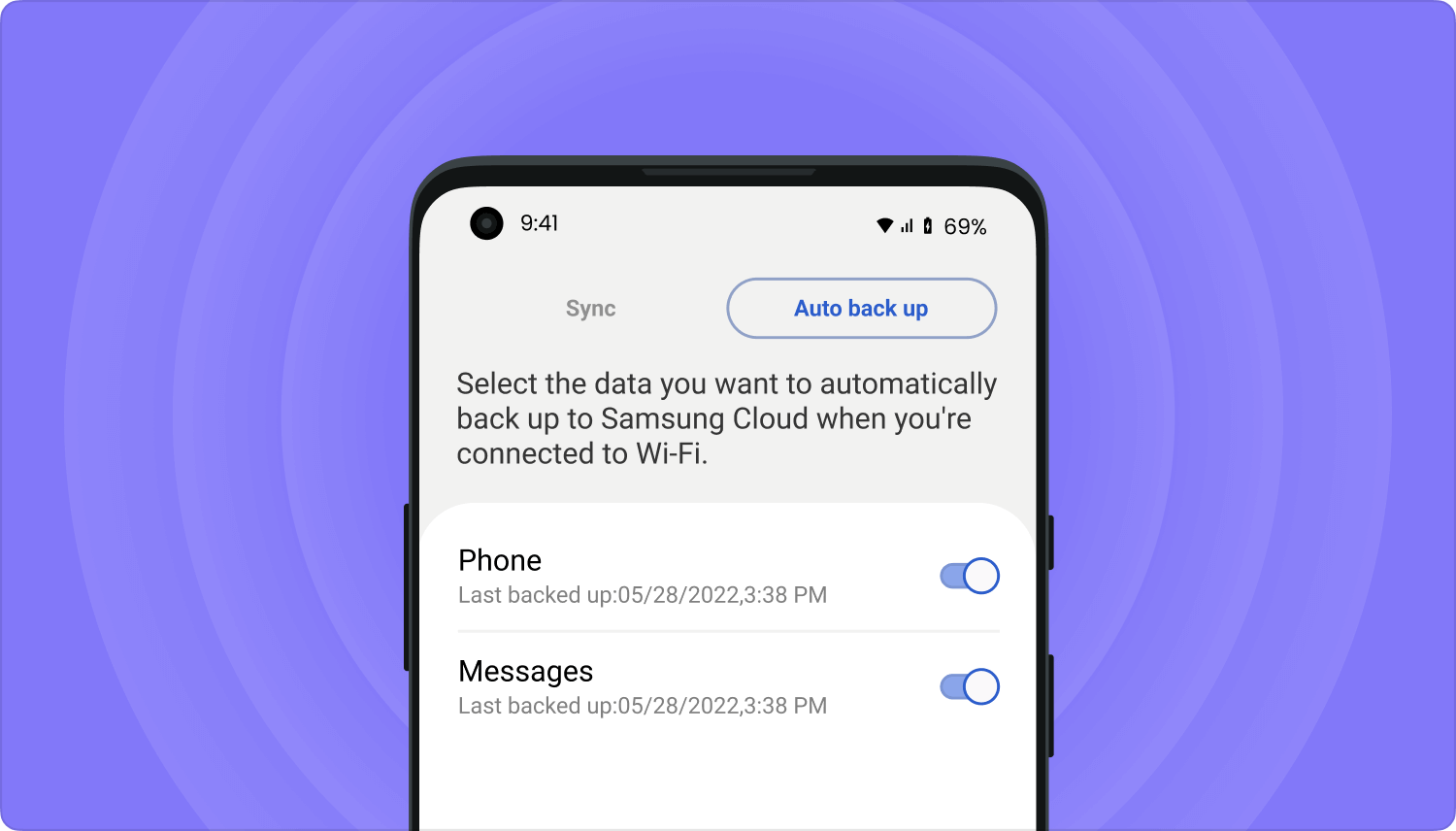
Come visualizzare il backup dei dati archiviato su Google Drive:
Se è necessario ripristinare i backup da Google Drive al tuo dispositivo Android, puoi farlo solo ripristinando le impostazioni di fabbrica.
Un approccio migliore per eseguire il backup di SMS e ripristinare la visualizzazione sul computer consiste nell'utilizzare uno strumento di terze parti come FoneDog Android Data Backup and Restore per un processo più sicuro e semplice. Questo è discusso più in dettaglio in un'altra sezione di questo articolo.
Alcuni programmi memorizzeranno i messaggi di testo esportati come file XML o HTML. Per poter leggere questi file, è necessario utilizzare un'app di terze parti gratuita come Notepad ++.
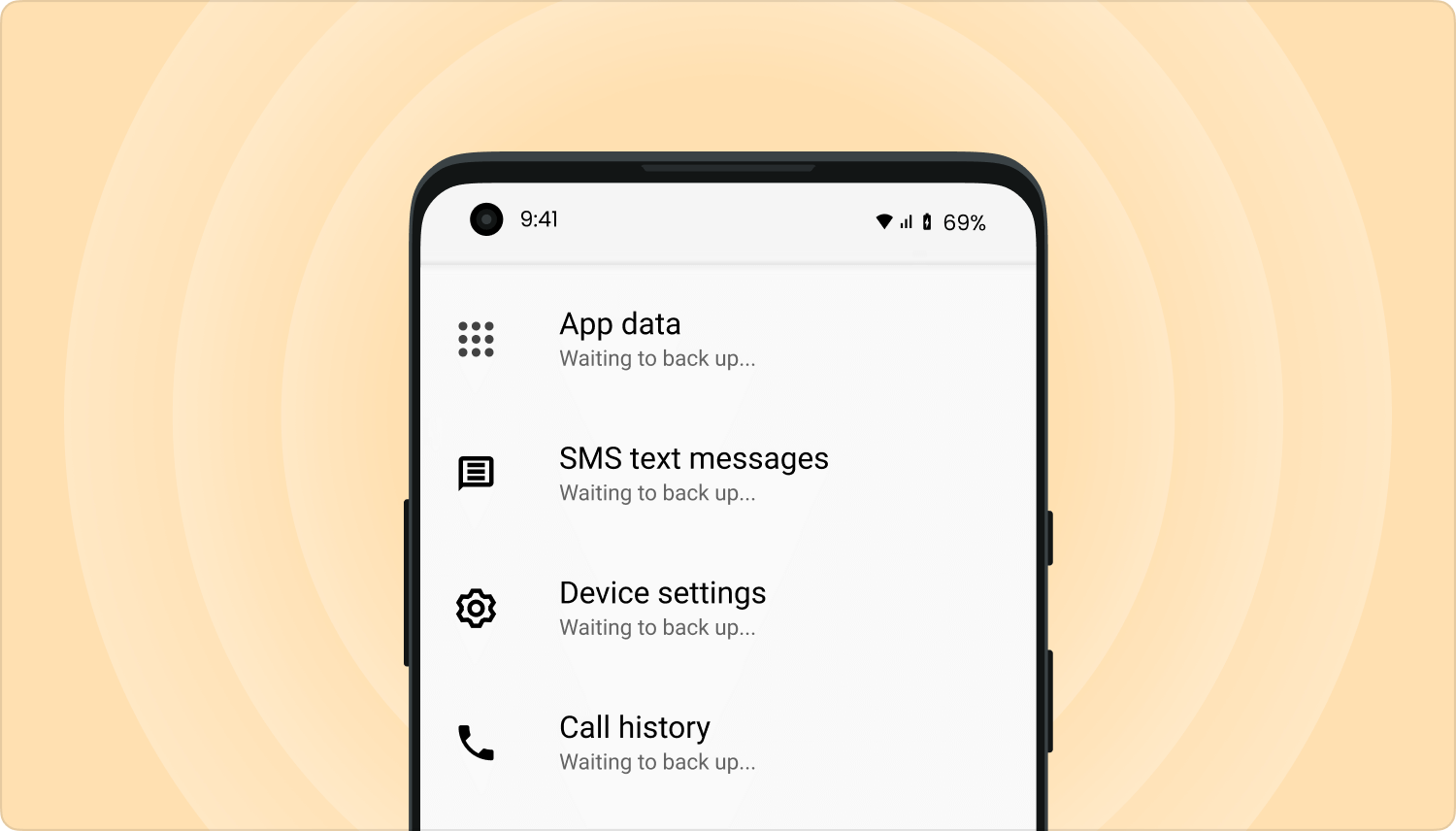
Come ripristinare i contatti da Samsung Cloud (solo per dispositivi Samsung):
Nota: creare un backup dei dati prima di eseguire il ripristino poiché i nuovi dati sostituiranno i dati prima.
Questa sezione fornisce istruzioni dettagliate su come eseguire il backup degli SMS e ripristinare la visualizzazione sul computer utilizzando il programma ufficiale Samsung chiamato Samsung Kies che viene utilizzato per sincronizzare i dati tra i dispositivi. Questo è applicabile solo ai dispositivi Samsung.
Invece dell'opzione Backup / Restore, puoi anche copiare i messaggi di testo usando l'opzione Importa / Esporta:
Questa sezione fornisce un altro modo per eseguire il backup di SMS e ripristinare la visualizzazione su un computer utilizzando il programma ufficiale Samsung chiamato Samsung Smart Switch per trasferire dati tra dispositivi, inclusi messaggi di testo. Questo è applicabile solo ai dispositivi Samsung.
I messaggi di testo memorizzati sul dispositivo mobile possono contenere informazioni importanti ed è consigliabile eseguire un backup regolare dei dati. Questo articolo spiega come eseguire il backup di SMS e ripristinare la visualizzazione sul computer in modo che, in caso di perdita o cancellazione dei dati, sia possibile ripristinare facilmente i file sul dispositivo o sincronizzare i dati tra i dispositivi. Per un modo più affidabile e semplice, puoi anche utilizzare il programma FoneDog Android Data Backup and Restore per eseguire il processo.
Scrivi un Commento
Commento
Respaldo y restauración de datos de Android
Proteggi i tuoi dati Android e scegli di ripristinarli ad Android
Scarica Gratis Scarica GratisArticoli Popolari
/
INTERESSANTENOIOSO
/
SEMPLICEDIFFICILE
Grazie! Ecco le tue scelte:
Excellent
Rating: 4.8 / 5 (Basato su 108 rating)